Usar o Sidecar
O Sidecar permite estender ou espelhar a mesa do seu Mac na tela do seu iPad. Com essa funcionalidade, você pode desenhar no seu iPad usando um Apple Pencil para editar documentos no aplicativo Affinity Mac.
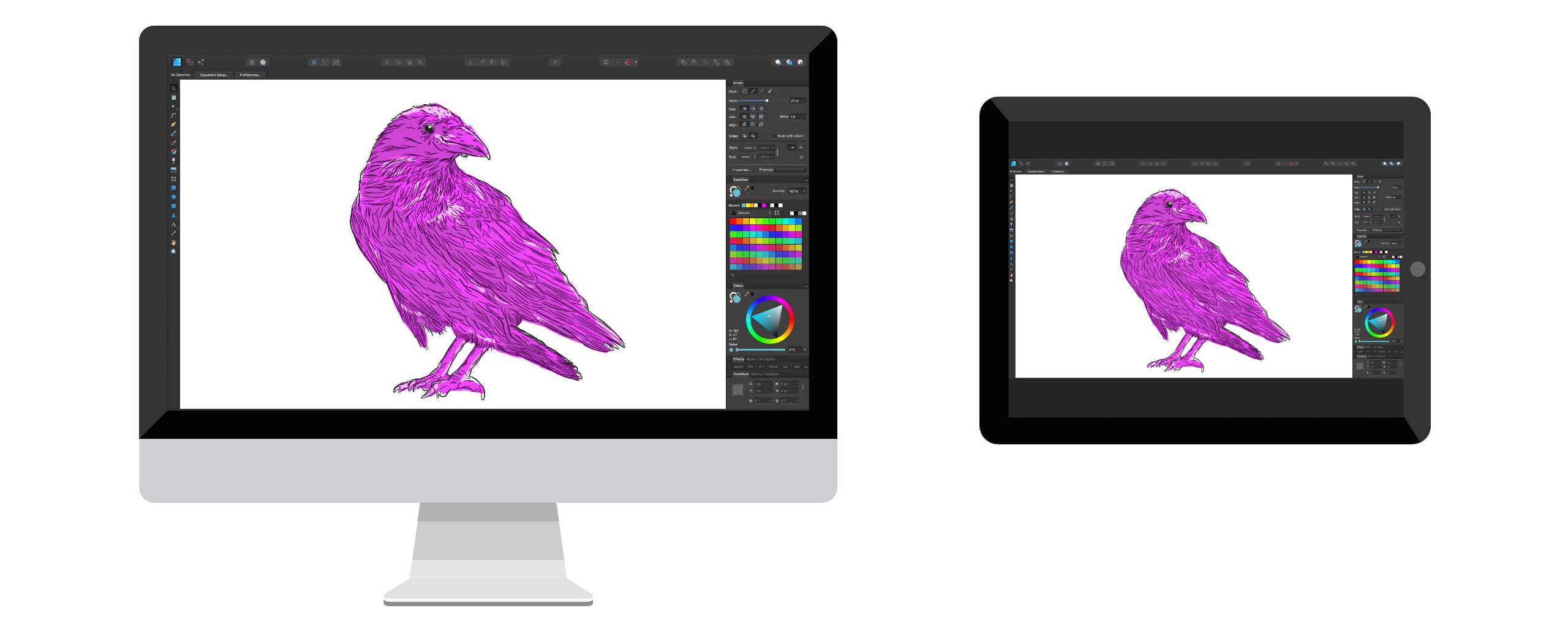
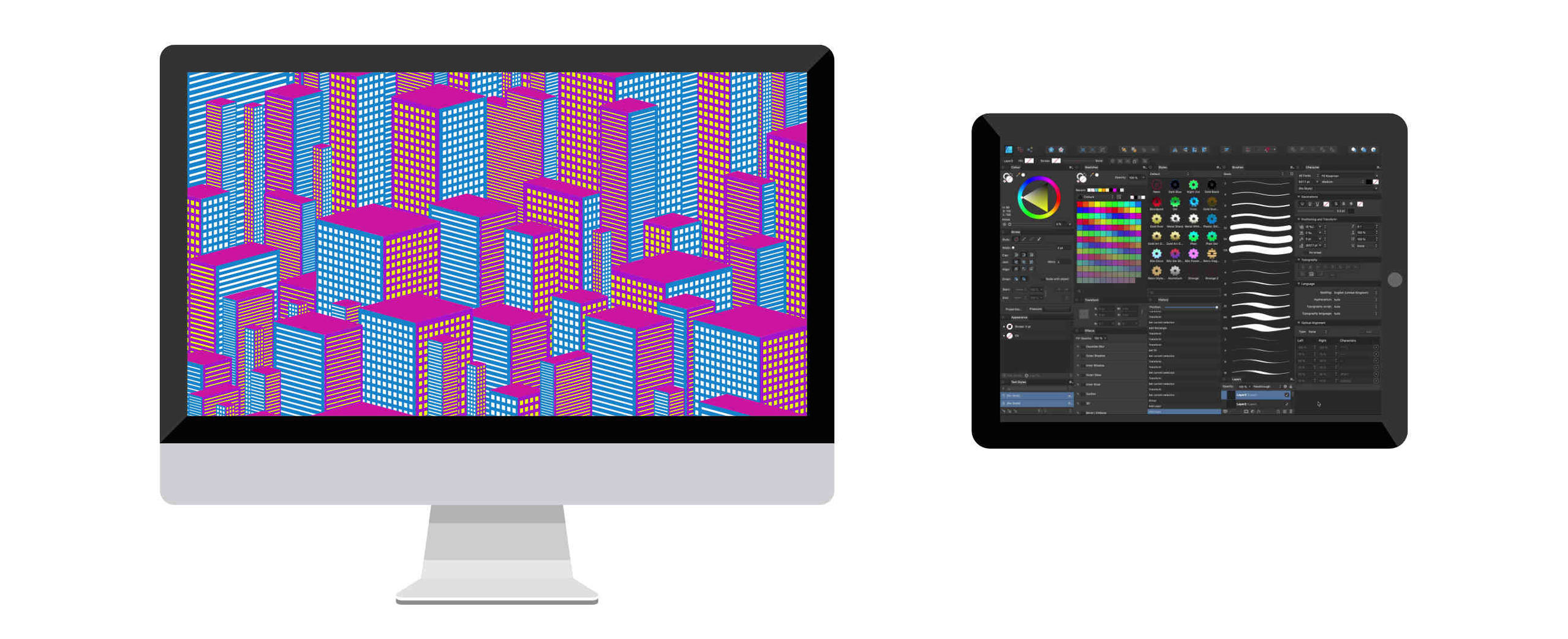
O Sidecar funciona com um iPad de cada vez, mas pode ser usado com outras telas externas.
Seu iPad se tornará uma tela secundária por padrão, permitindo que você organize janelas como quiser entre os dois dispositivos.
O Sidecar pode exibir as teclas modificadoras , , e e outros controles suplementares na tela do seu iPad, para que você possa realizar operações comuns sem precisar usar o teclado do seu Mac.
Para conhecer os requisitos completos do sistema e instruções sobre como usar o Sidecar, consulte Usar o iPad como uma segunda tela para um Mac no Suporte da Apple.
Sidecar e Affinity
Ao usar o Sidecar, seu aplicativo Affinity Mac oferece suporte para a entrada sensível à pressão de um Apple Pencil na tela do seu iPad.
Os painéis de Estúdio do aplicativo Affinity podem ser arrastados entre as telas do Mac e do iPad conforme a necessidade.
O Painel de Ferramentas pode ser realocado entre as telas por meio da seleção de Exibir > Acoplar Ferramentas, para que uma marca de verificação não seja mostrada ao lado desse item do menu.
Todos os componentes de janela do Affinity, incluindo a barra de ferramentas e a barra de ferramentas de contexto, podem ser realocados selecionando Janela > Modo Separado, para que uma marca de verificação seja mostrada ao lado desse item do menu.
Com o recurso Barra tátil do Sidecar ativado, controles sensíveis ao contexto para seu aplicativo Affinity são exibidos na parte superior ou inferior do visor do seu iPad.